Устанавливать программы в debian 8. Установка программ в Debian и дистрибутивах, основанных на нем. Как определить пакет, которому принадлежит определённый файл
Установка программ - одна из самых частых задач при администрировании системы и настройке ее под себя. В мире существует огромное количество различного программного обеспечения, но мы не устанавливаем его все одновременно, в системе собирается только то, что нам нужно на данный момент. В дистрибутивах Linux, установка новых программ выполняется из репозиториев с помощью специальных пакетов.
Установка пакетов Debian выполняется, как и в Ubuntu, с помощью пакетного менеджера apt и утилиты dpkg. Мы рассматривали их подробно в статье про . В этой же статье мы более детально остановимся на особенностях Debian.
Перед тем как говорить непосредственно про Debian, нужно рассмотреть apt. Этот пакетный менеджер был специально разработан для Debian и потом стал использоваться в других основанных на нем дистрибутивах. Синтаксис для работы с утилитой такой:
$ sudo apt опции команда имя_пакета
Вот основные команды apt, которые вы можете использовать для управления пакетами:
- download - скачать пакет, но не устанавливать;
- update - используется для обновления информации о списках пакетов в репозиториях;
- upgrade - обновление системы без удаления пакетов;
- full-upgrade - полное обновление системы с удалением конфликтующих зависимостей;
- install - установка пакета;
- remove - удаление пакета без удаления конфигурационных файлов;
- purge - полное удаление пакета;
- autoremove - автоматическое ненужных удаление пакетов;
- search - поиск пакета в локальной базе данных;
- show - посмотреть информацию о пакете.
Кроме того, утилите можно передать некоторые опции, основные:
- -c - сторонний конфигурационный файл;
- -o - строка конфигурации;
- -t - версия релиза для которой устанавливать пакет;
- -f - выполнить операцию принудительно.
Таким образом, для установки пакета из репозиториев достаточно набрать:
sudo apt install имя_пакета
$ sudo apt install vlc
А для удаления пакета наберите:
sudo apt purge vlc
Вы можете искать пакеты с помощью команды search:
sudo apt search vlc
Но куда более интересны политики управления репозиториями и установка отдельных пакетов из определенных хранилищ. Особенно это актуально для Debian, чтобы не добавлять нестабильный репозиторий полностью, а устанавливать из него только отдельные пакеты. Для решения таких задач существует настройка политики управления репозиториями.
С помощью политик вы можете настроить из каких репозиториев будет выполняться установка deb пакетов в debian в первую очередь. Мы рассматривали репозитории Debian и как их добавлять в отдельной статье. Допустим, вы добавили backports, testing и unstable. Теперь, чтобы настроить для них приоритеты откройте конфигурационный файл /etc/apt/preferences и добавьте в него строки:
sudo vi /etc/apt/preferences
Package: *
Pin: release a=stable
Pin-Priority: 700
Package: *
Pin: release a=stretch-backports
Pin-Priority: 650
Package: *
Pin: release a=testing
Pin-Priority: 600
Package: *
Pin: release a=unstable
Pin-Priority: 100
Чем выше значение Priority, тем выше приоритет. Сначала мы указываем с помощью инструкции Package имя пакета, а затем репозиторий и его приоритет. В нашем примере самый высокий приоритет имеет репозиторий stable, если там пакета нет, он будет установлен из backports, и только потом из testing и из unstable. Теперь добавление нестабильных репозиториев не будет ломать систему. А если вы захотите установить пакет из нестабильного репозитория, то просто укажите его с помощью опции -t. Например, для testing:
sudo apt -t testing install firefox
Очень удобно и не ломает систему.
Установка программ с помощью tasksel
Инструмент tasksel разработан специально для Debian. Он позволяет устанавливать пакеты группами. Разработчики сгруппировали пакеты в зависимости от их предназначения и вы можете установить одну из нужных групп. Именно эта утилита используется в установщике Debian.
Чтобы посмотреть список доступных групп наберите:
tasksel --list-tasks

Также вы можете посмотреть какие пакеты находятся в группе:
tasksel --task-packages web-server
Или описание группы пакетов:
tasksel --task-desc web-server

Чтобы установить группу пакетов, например, веб-сервера, выполните:
tasksel install web-server

А для удаления группы:
tasksel remove web-server
Установка программ Debian таким способом достаточно проста, но здесь есть не так много пакетов.
Установка пакетов Aptitude
Aptitude - это более продвинутая программа для управления пакетами. Она поддерживает больше функций чем apt. Но для использования ее нужно установить:
sudo apt install aptitude
Кроме консольных команд, утилита имеет псевдографический интерфейс, с помощью которого намного удобнее управлять пакетами. Возможно, установка пакетов Debian здесь не так удобна, зато удалить лишние пакеты и посмотреть уже установленные самое оно. Для запуска утилиты выполните:

Пакеты разделены на удобные категории чтобы их можно было просто найти:
 Чтобы посмотреть информацию о пакете нажмите "Enter"
, чтобы отметить пакет для установки, нажмите "+"
, а для удаления пакета - "-"
:
Чтобы посмотреть информацию о пакете нажмите "Enter"
, чтобы отметить пакет для установки, нажмите "+"
, а для удаления пакета - "-"
:


Конечно, вам необязательно использовать интерфейс curses, если хотите, можете применять привычные консольные команды, утилита их тоже поддерживает. Синтаксис выполнения такой же, как и у apt, но команд намного больше:
- install - установить пакет, поддерживает регулярные выражения;
- remove - удалить пакет;
- purge - удалить пакет вместе с его конфигурацией;
- reinstall - переустановить пакет;
- build-depens - отобразить зависимости пакета;
- markauto - пометить пакет, как установленный автоматически в виде зависимости;
- hold - не обновлять этот пакет;
- keep - если для пакета намечено какое-либо действие - отменяет его;
- forget-new - удаляет всю информацию о пакете;
- update - обновление системы;
- safe-update - обновление системы без удаления конфликтующих пакетов, такие пакеты не будут обновлены;
- full-update - полное обновление системы;
- search - поиск пакетов;
- show - посмотреть информацию о пакете;
- source - скачать исходный код пакета;
- vesrsions - отобразить доступные версии пакета;
- why - отображает причину, почему пакет не может быть установлен;
- clean - удаляет лишние deb файлы;
- autoclean - удаляет все пакеты из кэша;
- download - скачать пакет, но не устанавливать.
Установка deb пакетов в debian с помощью aptitude будет выглядеть аналогично apt:
sudo aptitude install vlc

Опция -t здесь тоже актуальна:
sudo aptitude -t unstable install vlc
Установка программ Debian в synaptic
Для полноты статьи давайте еще рассмотрим как выполняется установка приложений через графический интерфейс. Для этого будем использовать программу synaptic. Она уже поставляется вместе с дистрибутивом, можно найти в главном меню:

Для поиска нужного пакета нажмите кнопку поиск, потом введите его имя:


Кликните по нужному пакету правой кнопкой и выберите "Отметить для установки" :

Утилита покажет какие еще пакеты будут установлены как зависимости:



Дебиан. Сегодня продолжим. Займемся установкой программ в debian 8.
Установка программ в Debian и Ubuntu
Рассмотрим два основных способа установки программ в Debian и основанных на этом дистрибутиве системах (ubuntu, linux mint и др.). Первый способ это терминал. В дебиан подобных дистрибутивах программы устанавливают с помощью специальной программы для работы с пакетами — apt (advanced packaging tool) подробнее читайте здесь . Чтобы установить программу нужно указать команду:
# apt-get install имя программы
С помощью «apt» можно не только устанавливать программы но и обновлять систему (как это делали в прошлый раз). Команды можно задавать через знак «&». Например, для обновления системы удобно использовать такую конструкцию:
$ sudo apt-get update && sudo apt-get upgrade -y
$ sudo apt - get update && sudo apt - get upgrade - y |
Рассмотрим подробно, что она значит. Команда «apt-get update» обновляет список пакетов из репозиториев. Знак «&» обозначает, что после выполнения предыдущей команды следует выполнить другую указанную после «&». Если указан один знак амперсанд «&» то следующая команда будет выполнена вне зависимости от того насколько успешно прошла предыдущая.
Два знака «&&» сообщают о том, что выполнять следующую команду нужно только в том случае если предыдущая выполнена без ошибок. И наконец значение ‘-y», указывает на то, что бы на все вопросы возникающие в процессе обновление отвечать — «Да». Перед установкой программ делайте обновление пакетов командой apt-get update.
Давайте установить файловый менеджер midnight commander:
$ sudo apt-get update && sudo apt-get install mc -y
Пользоваться ей просто. Запускаете, указываете пароль пользователя или суперпользователя если не добавили себя в группу sudo. Synaptic многофункционален. Может производить разные манипуляции как с пакетами так и с репозиториями. Хотя репозитории все же удобнее добавлять с помощью терминала и текстового редактора. С помощью поиска ищите нужную программу и отмечаете её для установки или удаления.
Для примера поищем и установим программу cherrytree. Нажимаем кнопку «Поиск» или сочетание клавиш «Ctrl+f». И указываем имя программы.
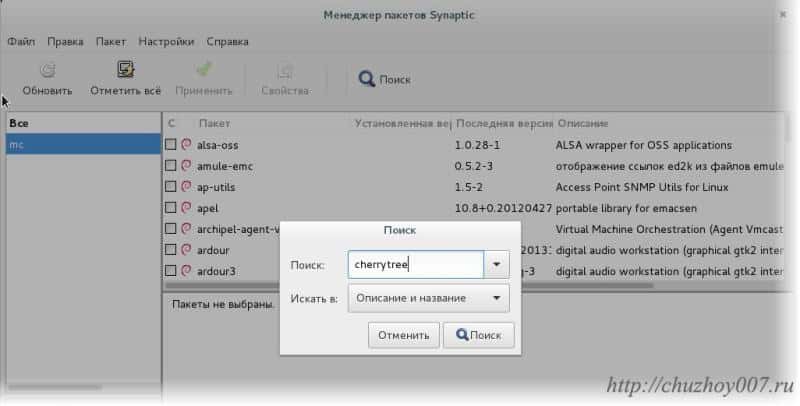
Если такая программа есть то результат будет отображен в списке. Делаем правый клик по строке с названием. Выбираем «Отметить для установки».

Если потребуется для работы программы дополнительные пакеты то synaptic сообщит об этом и предложит установить.

Если вы пользуетесь Debian
, то наверняка знаете, что порой может понадобиться самая свежая версия какого-либо компонента. Или та, которой нет в стабильном выпуске, но её добавили в тестируемый. Ставить ради этого другой дистрибутив, в котором свежее ПО доступно всегда, вы наверняка не станете, если уже настроили себе систему и привыкли к ней. Можно собрать нужную вам программу из исходного кода. Но это тоже не всегда может получиться. Программа может не собраться, долго собираться или вообще иметь закрытый исходный код. В таких случаях, можно установить эту программу из тестовой или нестабильной ветки Debian. Делать это нужно правильно. И о том как правильно это сделать и пойдёт речь в статье.
Как известно, Debian существует в 4 ветках (есть ещё 5, но это полуветка для разработчиков): oldstable
(предыдущий стабильный выпуск), stable
(текущий стабильный выпуск), testing
(тестируемый, будущий стабильный) и unstable
(также известный как sid, нестабильная ветка, в которой идёт постоянный поток обновлений компонентов). На данный момент, oldstable
- это Wheezy
, или Debian 7
, stable
- Debian 8 Jessie
, testing
- Debian 9 Stretch
, ну и unstable
- вечный sid
. Также существует репозиторий Backports
, в который переносятся свежие версии и некоторые программы, которые достаточно стабильны для stable, но не успели попасть в релиз (или просто могут быть установленны не нарушая работу системы). Но в Backports никогда не прилетят, скажем, новые версии графических окружений. И тут можно прибегнуть к установке оного из тестируемой или нестабильной ветке. Хочу обратить ваше внимание на то, что несмотря на то что это возможно, и есть способ настройки репозиториев, разработчики Debian этого не поощряют. Будьте очень внимательны устанавливая ПО из testing и unstable.
Для того чтобы при установке или обновлении программы из testing/unstable, вся система не превратилась в не пойми что, необходимо настроить приоритеты для пакетов. Более высокий приоритет означает, что пакет не заменится пакетом с низким приоритетом, если это не указать явно. Базовая система должна остаться stable. Для настройки приоритетов, существует файл под названием preferences . Давайте создадим его и впишем туда нужные настройки:
sudo nano /etc/apt/preferences
Package: *
Pin: release a=stable
Pin-Priority: 700
Package: *
Pin: release a=testing
Pin-Priority: 650
Package: *
Pin: release a=unstable
Pin-Priority: 600
Package
- на какие пакеты распространяется приоритет. Звёздочка говорит что на все без исключения.
Pin
- название ветки дистрибутива.
Pin-priority
- собственно, приоритет. Чем он выше - тем жёстче будет закреплена ветка. Приоритет выше 1000
позволит произвести даунгрейд пакетов до той ветки, в которой он установлен. Потому если вы переборщили с экспериментами - выставляйте на stable приоритет 1001
, обновляйте список пакетов и делайте dist-upgrade
.
Как мы видим, репозиторий unstable у нас имеет наименьший приоритет. Возможно он вам не понадобится, но включить его нужно по той причине, что бывает программу переместили в testing, а часть её зависимостей осталась в unstable. И программа, естественно, не установится. Ок, приоритеты мы настроили. Теперь нужно подключить эти репозитории:
sudo nano /etc/apt/sources.list
Добавляем в конец следующие строки:
#Testing
deb http://mirror.yandex.ru/debian testing main contrib non-free
deb-src http://mirror.yandex.ru/debian testing main contrib non-free
#Unstable
deb http://mirror.yandex.ru/debian unstable main contrib non-free
deb-src http://mirror.yandex.ru/debian unstable main contrib non-free
sudo apt-get update
Установка программ идёт двумя способами:
sudo apt install -t testing имяпрограммы
sudo apt install имяпрограммы/testing
При первом способе установки, пакетный менеджер попытается обновить все те компоненты, которые нужны для программы. И установит её (разумеется после вашего согласия). При втором способе, пакетный менеджер попытается использовать существующие версии зависимостей. И если они не подойдут - то программу он не установит. Поэтому для более безопасной установки, рекомендуется второй способ. Ещё раз напоминаю, что этим лучше не увлекаться. Но при правильном использовании вы не только сохраните общую стабильность системы, но и получить свежие версии программ. Для более подробной информации по настройкам, наберите в терминале.
Система
ntfs-3g
- это свободный драйвер файловой системы NTFS. Проект стабилен при работе с любыми NTFS разделами (включая запись), имеет большое и активное сообщество разработчиков и лицензируется под GNU General Public License.
scalpel
- это средство быстрого восстановления файлов, которое читая из базы данных начало и конец файлов известных форматов, пытается найти их на диске.
sshfs
- это файловая система для Linux, используемая для удаленного управления файлами по протоколу SSH таким образом, как будто они находятся на локальном компьютере.
davfs2
- Утилита для монтирования сетевых облачных хранилищ (дисков) по протоколу «WebDAV»
smbfs
- Пакет предоставляет утилиты-обёртки для совместимости со старыми инструментами smbfs: smbmount, smbumount и mount.smbfs.
vlan
- Управление виаланами
gpm
- поддержка мыши в виртуальных консолях Linux.
msttcorefonts
— MS Windows шрифты для Debian
xrdp
- сервер для Unix-систем, реализованный поверх VNC, и предоставляющий доступ к рабочему столу терминального сервера по протоколу RDP.
rdesktop
- открытый клиент для сервера терминалов Windows(RDP)
volti
- альтернативный регулятор громкости
smbc
или python-smbc
- сетевой браузер для самбы
gadmin-samba
- лёгкий в использовании инструмент на основе GTK+ для настройки SAMBA и сервера печати.
checkInstall
- компьютерная программа для Unix-подобных операционных систем, созданная с целью облегчить установку и удаление программного обеспечения
Графические примочки
compiz
mdash; композитный менеджер окон для X Window System, использующий для ускорения 3D графики OpenGL. Он предоставляет множество новых графических эффектов, доступных в любых графических средах X Window, в том числе GNOME и KDE.
conky
mdash; программа для системного мониторинга под X Window System.
tilda
— всплывающие, наподобе как в играх, окно консоли.
dockbarx awn-applet-dockbarx
- интересная графическа тулза
GUI программы
qutim
— кроссплатформенный клиент мгновенного обмена сообщениями с открытым исходным кодом, распространяемый по лицензии GNU GPL. Поддержка Jabber, Mail.ru Агент, IRC. Всегда рассматривал его как ближайший аналог QIP
google-chrome-stable
— браузер, разрабатываемый компанией Google на основе свободного браузера Chromium
. Работает просто, быстро и надежно.
icedove icedove-l10n-ru
- версия почтового клиента Thunderbird
. Поддерживает различные типы почтовых ящиков (POP, IMAP, Gmail), Предлагает простую организацию писем с помощью меток и виртуальных папок. Дополнительные возможности реализуются установкой расширений.
libreoffice libreoffice-l10n-ru libreoffice-help-ru
— свободный независимый офисный пакет с открытым исходным кодом, разрабатываемый как ответвление от разработки OpenOffice.org.
playonlinux
mdash; надстройка над Wine, которая позволяет легко устанавливать и использовать в Linux большое количество игр, разработанных для Windows. PlayOnLinux предоставляет возможность использования скриптов для установки Windows-приложений, а также иметь под рукой несколько версий вайна.
doublecmd
- это интересный, кроссплатформенный файловый менеджер, похожий на известный многим Total Commander (а так же он поддерживает плагины Total Commander). Из всех извесных мне файловых менеджеров он наиболее близок по к любимому мной и многоуважаемому Total Commander.
sublime-text-dev
или sublime-text
— кроссплатформенный, написанный с использованием python текстовый редактор и редактор исходных текстов программ. Программа изначально разработана как многофункциональное расширение Vim.
FoxitReader
— бесплатное прикладное программное обеспечение, для просмотра электронных документов в стандарте PDF (в репозитории его пакетов нет, поэтому придется найти отдельный deb пакет)
meld
— очень полезная программа для наглядного сравнения файлов и катологов в Linux.
gparted
— это программа для создания, изменения и форматирования дисковых разделов. GParted позволяет изменять организацию разделов на дисковых устройствах без потери данных.
geany
— свободная среда разработки программного обеспечения.
parcellite
— многообещаюший менеджер буфера обмена на GTK
terminator
— это небольшой проект, представляющий рациональный способ заполнения площади экрана терминалами. Всегда предпочитал его обычным терминалам.
keepassx
— отличная программка для хранения паролей и их генерации.
gnome-mplayer
или mplayer
— это свободный медиаплеер. Программа работает на большинстве современных операционных систем. Простой, функциональный, удобный.
vlc
— свободный, кроссплатформенный медиаплеер.
SMplaer
— свободный, кроссплатформенный медиаплеер на Qt очень неплох в стабильности и функционале.
avidemux
— приложение, предоставляющее возможности для быстрого (и несложного) редактирования видеофайлов. Аналог VirtualDub.
Консоль
debian-keyring debian-archive-keyring
—
GnuPG и ключи разработчиков
arno-iptables-firewall
— это скрипт для настройки сетевого экрана (брандмауэра) как для одной так и для нескольких подсетей с поддержкой DSL/ADSL. В отличие от других оболочек к Iptables Arno-iptables-firewall создает и устанавливает параметры безопасности брандмауэра, изменяет таблицы маршрутизации задавая несколько простых вопросов во время настройки.
sshpass
— это утилита, очень полезна для выполнения команд на удаленном сервере и применяется в скриптах.
htop
— продвинутый монитор процессов, написанный для Linux. Он был задуман заменить стандартную программу top.
iftop
mdash; утилита предназначена для мониторинга загрузки канала в реальном времени. По умолчанию программа отображает конечные точки сетевых соединений.
minicom
— программа для использования последовательного порта в UNIX-подобных операционных системах
mc
mdash; один из файловых менеджеров с текстовым интерфейсом типа Norton Commander для UNIX-подобных операционных систем, а также Microsoft Windows и Windows NT, OS/2, Mac OS X (но не Mac OS 9).
concalc
— консольный калькулятор
unrar unzip p7zip
— утилиты для разархивирования rar, zip b 7z.
lftp
— консольный FTP-клиент. Кроме FTP программа также поддерживает протоколы FTPS, HTTP, HTTPS, HFTP, FISH и SFTP, используемый протокол автоматически определяется из URL-ссылки.
rsync
— программа для UNIX-подобных систем, которая выполняет синхронизацию файлов и каталогов в двух местах с минимизированием трафика, используя кодирование данных при необходимости.
xclip
— выводит содержимое буфера обмена
snmp — простой протокол сетевого управления) — стандартный интернет-протокол для управления устройствами в IP-сетях на основе архитектур UDP/TCP
nmap — свободная утилита, предназначенная для разнообразного настраиваемого сканирования IP-сетей с любым количеством объектов, определения состояния объектов сканируемой сети (портов и соответствующих им служб).
expect — инструмент для автоматизации и тестирования в ОС Unix, написанный Don Libes как расширение к скрипт-языку Tcl, для интерактивных приложений таких, как telnet, ftp, passwd, fsck, rlogin, tip, ssh, и других.
zenity
— вывод MesageBox из консоли
ipcalc
— калькулятор для расчета адресов в подсети и сетевых масок
libnotify-bin
— полезно тем кто пользуется notify-send (всплывающие системные уведомления)
dialog
— одна из немногих, помогающих создавать дружелюбные скрипты и программы в консоли
moc
— консольный двухпанельный клиент-серверный проигрыватель музыки
git
- распределённая система управления версиями файлов.
uni2ascii
- Утилита для преобразования URL из формата %-encoded (RFC 2396)
curl
— свободная, кроссплатформенная служебная программа командной строки, позволяющая взаимодействовать с множеством различных серверов по множеству различных протоколов с синтаксисом URL.
xmlstarlet
- парсер XML
bootlogd
- Эта программа ведет лог загрузки, записывая в /var/log/boot то, что мы видим на начальном экране
Iperf
— кроссплатформенная консольная клиент-серверная программа — генератор TCP и UDP трафика для тестирования пропускной способности сети.
Разное
xneur - программа для автоматического переключения между раскладками клавиатуры. Очень пригодится тем кто был рабом Punto switcher.
 В Debian есть программа tasksel. Ее задача — дать пользователю возможность выбрать программное обеспечение для определенной функциональности, например, поставить все необходимое для веб-сервера, без необходимости знать названия пакетов. Вы просто выбираете конфигурацию по ее названию, например, «web сервер» или «сервер печати», а всё остальное программа делает самостоятельно. В итоге вы получаете установленное программное обеспечение для выполнения задачи. И, естественно, вы можете создавать собственные конфигурации для выполнения определенных задач.
В Debian есть программа tasksel. Ее задача — дать пользователю возможность выбрать программное обеспечение для определенной функциональности, например, поставить все необходимое для веб-сервера, без необходимости знать названия пакетов. Вы просто выбираете конфигурацию по ее названию, например, «web сервер» или «сервер печати», а всё остальное программа делает самостоятельно. В итоге вы получаете установленное программное обеспечение для выполнения задачи. И, естественно, вы можете создавать собственные конфигурации для выполнения определенных задач.
Установка tasksel
По умолчанию tasksel обычно установлен, но если это не так, то вы можете установить tasksel командой
Apt-get install tasksel
По зависимостям установится также пакет tasksel-data, включающий официальные задачи для установки. Дополнительно можно установить следующие пакеты:
education-tasks — Задачи для Debian Edu, включающие серверную часть и часть для тонких клиентов или рабочих станций
games-tasks — Задачи Debian Games, включающие большое количество игр, разделенных по жанрам, а также задачи для установки эмуляторов, лучших игр и разработки игр
gis-tasks — Задачи Debian GIS, включающие программы для работы с OpenStreetMap, GPS и другие программы, связанные с географической информацией
junior-tasks — Задачи Debian Jr. и Doudou Linux, включающие игры и обучающие программы, программы для видео, обучения печати и другие
Apt-cache search tasksel
Использование tasksel
Программа tasksel может работать как в режиме командной строки, так и в интерактивном режиме. Если никакие параметры командной строки не указаны, программа будет работать в интерактивном режиме, будет показано меню с конфигурациями, вам только надо будет проставить флажки и затем нажать кнопку «OK».


В командном режиме программа будет работать только тогда, когда указаны параметры командной строки. Их немного:
| —list-tasks | Вывести список всех существующих задач |
| install задача | Установить пакеты, определенные в задаче |
| remove задача | Удалить пакеты, определенные в задаче |
| -t, —test | Тестовый режим. Не удалять и не устанавливать пакеты на самом деле |
| —task-packages задача | Вывести список пакетов, которые относятся к задаче и доступны в данный момент |
| —task-desc задача | Вывести описание задачи |
| —new-install | Автоматически выбрать задачи без отображения их пользователю. Используется при новой инсталляции Debian |
| —debconf-apt-progress опции | Передать указанные опции команде debconf-apt-progress, которую запускает tasksel |
Создание desc-файла для задачи tasksel
Tasksel позволяет достаточно быстро создавать собственные задачи. Для этого создается файл c расширением.desc, который размещается в директории /usr/share/tasksel/descs. Каждый файл.desc может включать одну и более задач, а каждая задача должна иметь определенную структуру, состоящую из полей с названием и значением. Вот эти поля:
| Task | Название задачи. Например. «Task: web-server» без кавычек |
| Section | Секция, в которую входит задача. Например, «Section: httpd» или «Section: debian-games» |
| Description | Описание задачи. Описание может занимать несколько строчек. Первая строчка — краткое описание задачи, а последующие, начинающиеся с пробела, — более подробное описание. |
| Relevance | Релевантность. Обычно значение в этом поле выставляют равным 10. Пример: «Relevance: 10» |
| Enhances | Задача, которую расширяет данная задача. Например, «Enhances: desktop» |
| Key | Ключевое слово задачи. Часто совпадает с названием задачи |
| Packages | Список пакетов, входящих в задачу. Если пакетов несколько, то после заголовка пишется слово «list», а сами пакеты перечисляются на следующих строках, каждый пакет с новой строки, перед названием пакета пробел |
Это не все поля, которые могут быть использованы, но для большинства задач их обычно достаточно.
Пример задачи tasksel
Как пример давайте рассмотрим задачу для установки файлового менеджера Midnight Commander:
Task: mc-file-manager Section: utils Description: Midnight Commander - многофункциональный диспетчер файлов GNU Midnight Commander – полноэкранный текстовый файловый менеджер. В нём используется двухпанельный интерфейс и встроенная командная оболочка. Также имеется встроенный редактор с подсветкой синтаксиса и просмотрщик, поддерживающий двоичные файлы. Программа поддерживает виртуальную файловую систему (VFS), что позволяет работать с файлами на удалённых машинах (например, на серверах FTP, SSH) и с файлами внутри архивов, как с обычными файлами. Relevance: 10 Key: mc Packages: list e2fslibs libc6 libglib2.0-0 libgpm2 libslang2 libssh2-1 mc-data
